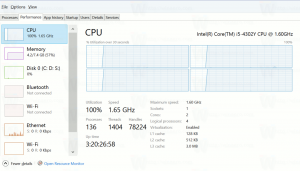Edge akan segera memungkinkan Anda untuk menutup tab dengan klik dua kali
Opsi baru untuk menutup tab dengan klik dua kali terlihat di cabang Canary dari Microsoft Edge. Selain tombol silang dan beberapa pintasan keyboard, ini memungkinkan Anda untuk menutup tab dengan mouse lebih cepat. Perilaku baru dapat diaktifkan atau dinonaktifkan di pengaturan Edge.

Sebenarnya, saat ini Anda dapat menggunakan mouse untuk menutup tab tanpa mengklik tombol silang pada tab dengan tepat. Anda cukup mengklik tengahnya, itu akan menutup. Metode ini berfungsi di sebagian besar browser berbasis Chromium dan tidak terbatas pada mereka.
Tutup tab dengan klik dua kali di Microsoft Edge
Jadi, Edge menjadi sedikit lebih fleksibel. Opsi untuk mengaktifkan metode klik dua kali untuk menutup tab tersedia di Pengaturan > Aksesibilitas > Gunakan klik dua kali untuk menutup tab browser. Seperti yang sudah bisa Anda tebak, ini berada di bawah peluncuran yang terkendali, jadi memiliki browser Canary build terbaru tidak menjamin Anda untuk mengaksesnya.
Secara pribadi, saya tidak pernah menggunakan klik dua kali untuk menutup tab di salah satu aplikasi saya. Sebagai pengguna keyboard yang berat, saya lebih suka Ctrl + W jalan pintas, atau bahkan klasik Ctrl + F4 urutan. Juga di browser, saya biasanya membuka banyak tab, sehingga menjadi kecil dan ini membuat sulit untuk mengklik dua kali. Tetapi ada banyak pengguna yang menganggap opsi klik dua kali bermanfaat, dan itu sangat cocok dengan alur kerja mereka.
Terakhir, perlu dicatat bahwa fitur ini bersifat eksperimental, sehingga mungkin tidak masuk ke versi stabil Edge. Microsoft dapat membatalkan pengembangannya dan menghapusnya dari browser.
Terimakasih untuk @Leopeva64.
Jika Anda menyukai artikel ini, silakan bagikan melalui tombol di bawah ini. Ini tidak akan membutuhkan banyak dari Anda, tetapi itu akan membantu kami tumbuh. Terima kasih atas dukunganmu!